Photoshop将一张照片制作成怀旧风格
duguyilangxi 人气:0
今天小编为大家分享PS将一张照片制作成怀旧风格方法,教程很基础,制作出来的效果也很漂亮,推荐过来,一起来学习吧。
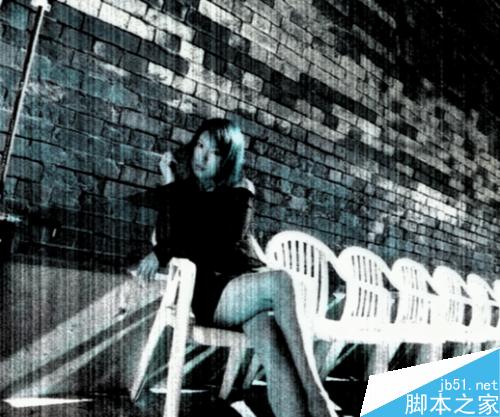
方法/步骤
将准备好的照片用PS软件打开,如图
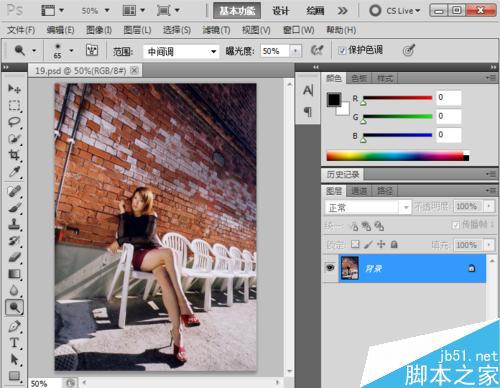
按Ctrl+j复制背影图层,如图
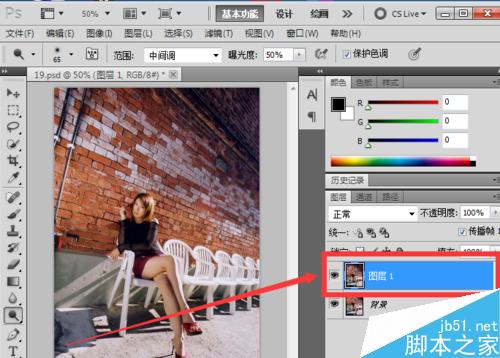
然后执行:滤镜--纹理--颗粒命令,如图
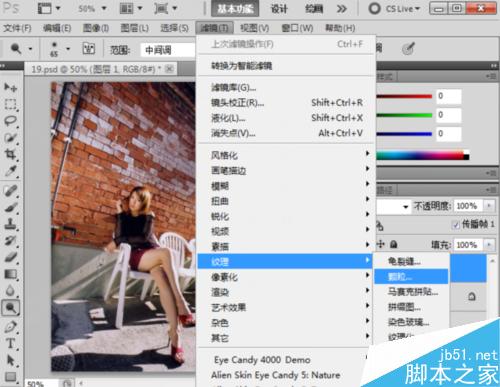
将颗粒类型调整为垂直,并适当调整对比度
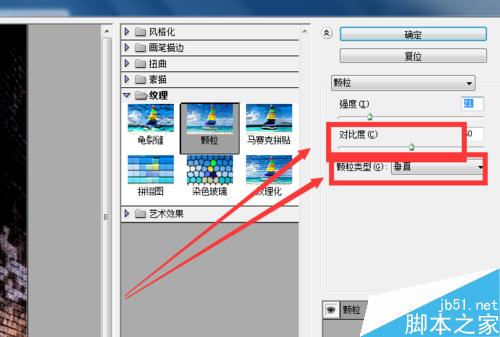
然后按Ctrl+u调出色相/饱和度对话框,如图

然后勾选着色,并调整色相数值,直到调出一种发黄的感觉,并适当降底饱和度数值,调整好后确定,这样照片就做好了
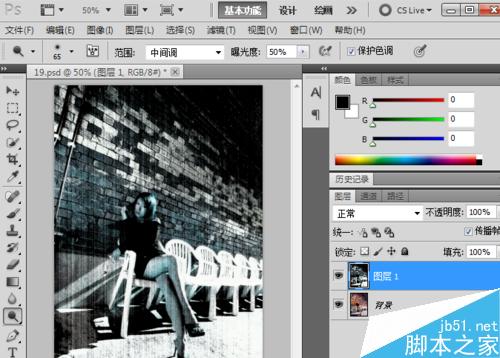
以上就是PS将一张照片制作成怀旧风格方法介绍,操作很简单的,大家学会了吗?希望大家喜欢!
加载全部内容